
En İyi Android Wi-Fi Dosya Aktarımı Uygulamaları - En İyi 7 Seçim ve İnceleme

"PC ve Android arasında dosya/klasörlerin kablosuz aktarımı için en iyi uygulama? AirDroid gibi uygulamaları ve diğer birkaç uygulamayı biliyorum, ancak bazıları hakkında olumsuz şeyler duydum. Burada birisinin bana iyi, güvenilir, iyi çalışan ve GÜVENLİ uygulamalar/uygulamalar konusunda önerilerde bulunabileceğini umuyorum."
- Reddit'ten
Cihazlar arasında dosya aktarımı, özellikle kablosuz seçeneklerin rahatlığıyla Android kullanıcıları için vazgeçilmez hale geldi. USB kablolarıyla uğraştığınız günler geride kaldı; Artık çeşitli Android PC'ye kablosuz aktarım uygulamaları, dosyaları güvenli, hızlı ve zahmetsizce taşımayı her zamankinden daha kolay hale getiriyor. Burada, en iyi Android Wi-Fi dosya aktarım uygulamalarını bulmanıza yardımcı olmak için her uygulamanın özellikleri, artıları, eksileri ve kullanım talimatlarıyla ilgili ayrıntıları içeren en iyi 7 uygulamayı tanıtıyoruz.
Coolmuster Android Assistant Android kullanıcılarının bilgisayarlarına kablosuz olarak dosya aktarmalarını sağlayan hepsi bir arada dosya yönetimi çözümü olarak öne çıkıyor. Bu araç, dosya bütünlüğünden ödün vermeden yüksek hızlı Wi-Fi aktarımı sunar ve yedekleme ve geri yükleme seçenekleri gibi kullanışlı özellikler içerir, bu da onu kapsamlı cihaz yönetimi için çok yönlü bir uygulama haline getirir. Dosya aktarımına ek olarak Android Assistant, Android telefonunuzun doğrudan PC'nizden yönetilmesini destekleyerek Android kullanıcılarına kusursuz entegrasyon sunar.
Avantajları:
Dezavantajları:
Nasıl Kullanılır:
01 Coolmuster Android Assistant bilgisayarınıza indirin.
02 Ana arayüzde lütfen sağ üst köşedeki "Wi-Fi ile Bağlan" seçeneğine tıklayın. Daha sonra, yazılımın Android telefonunuzu tanıyabilmesi için QR kodunu taramak üzere ekrandaki talimatları izleyin. ( Burada bir Android Wi-Fi yoluyla nasıl bağlanılacağına ilişkin daha fazla ayrıntı verilmiştir. )

03 Android telefonunuz başarıyla algılandığında aşağıdaki arayüzü görebilirsiniz.

04 Artık aktarmak istediğiniz dosyaları önizlemek ve seçmek için hedef dosya kategorisine geçebilirsiniz. Kablosuz veri aktarımını anında tamamlamak için "Dışa Aktar" düğmesine tıklamanız yeterlidir.

Video Eğitimi:
Xender, süper hızlı Wi-Fi dosya aktarım hızlarıyla bilinen popüler bir uygulamadır. Bu uygulama, dosya aktarımlarının hızlı, sorunsuz ve birden fazla platformda uyumlu olmasını sağladığından özellikle sık sık büyük dosyaları paylaşanlar için kullanışlıdır. Xender internet veya Bluetooth gerektirmez ve toplu dosya aktarımlarını destekler; bu da onu kullanışlı, çevrimdışı bir çözüm arayan kullanıcılar için ideal bir seçim haline getirir.
Avantajları:
Dezavantajları:
Nasıl Kullanılır:
1. Adım. Android cihazınızda Xender'ı açın, sağ üst köşedeki "Menü" düğmesini bulup dokunun ve ardından "PC'ye Bağlan"ı seçin.

Adım 2. Hotspot Modu veya Web Modu aracılığıyla Android telefonunuzla bilgisayarınız arasında bağlantı kurabilirsiniz. Burada esas olarak Web Modunu ele alıyoruz: Android telefonunuzu ve bilgisayarınızı aynı Wi-Fi'ye bağlayın > PC tarayıcınızda aşağıdaki web adresini açın > Bağlantıyı kurmak için telefonunuzda "Kabul Et" seçeneğine dokunun.
3. Adım. Bağlandıktan sonra, Android telefonunuzdan görüntüleri, müzikleri, videoları, belgeleri, apk dosyalarını ve daha fazlasını seçerek bunları PC'nize aktarabilirsiniz.
SHAREit, güçlü dosya aktarım hızları ve bir medya oynatıcı ve temizleyici olarak çok işlevli olmasıyla geniş çapta tanınmaktadır. Uygulama, kullanıcıların büyük dosyaları birden fazla cihaza sorunsuz bir şekilde aktarmalarını sağlar. Ayrıca müzik akışı, videolar ve oyun önerileri gibi çeşitli ekstra araçlar da içerdiğinden, onu yalnızca bir dosya aktarma uygulamasından daha fazlası haline getirir. ( SHAREit incelemesi hakkında kılavuzun tamamına ihtiyacınız olabilir. )
Avantajları:
Dezavantajları:
Nasıl Kullanılır:
1. Adım. Her iki cihazda da SHAREit'i açın ve "PC'ye Bağlan" seçeneğini seçin.

Adım 2. QR'yi tarayıp paylaşılacak dosyaları seçerek cihazları bağlayın.
3. Adım. Aktarımı onaylayın ve dosyaların diğer cihaza alınmasına izin verin.
Send Anywhere, dosya kimlik doğrulaması için altı basamaklı bir kod kullanan korumalı aktarımlarda uzmanlaşmış güvenli bir dosya paylaşım uygulamasıdır. Bu Android PC'ye kablosuz aktarım uygulaması, gizliliğe öncelik veren ve büyük dosyaları hızdan ödün vermeden güvenli bir şekilde aktarmak isteyen kullanıcılar için tasarlanmıştır. Veri güvenliğini korumak için şifreli bağlantılar sağlayarak hassas dosyaları işleyen kullanıcılar için güvenilir bir seçim haline gelir.
Avantajları:
Dezavantajları:
Nasıl Kullanılır:
1. Adım. Android telefonunuzda Herhangi Bir Yere Gönder'i açın ve gönderilecek dosyaları seçin.
Adım 2. Altı haneli bir kod oluşturun ve bunu alıcı cihazla paylaşın.

3. Adım. Aktarımı başlatmak için alıcının bilgisayarına kodu girin.
AirDroid bir dosya aktarım aracından çok daha fazlasıdır; Bir PC'den Android cihazlara uzaktan erişim sağlayarak kullanıcıların cihaz ekranını kontrol etmesine, dosyaları yönetmesine ve bildirim almasına olanak tanır. Bu uygulama özellikle Android cihazlarına USB kablosu olmadan sürekli uzaktan erişime ihtiyaç duyan kullanıcılar için kullanışlıdır; bu da onu hem kişisel hem de profesyonel kullanım için ideal kılar.
Avantajları:
Dezavantajları:
Nasıl Kullanılır:
1. Adım. AirDroid uygulamasını Google Play Store aracılığıyla Android telefonunuza yükleyin.
Adım 2. Uygulamayı başlatın ve gerekli izinleri sağlayın. Her iki cihaz da aynı Wi-Fi üzerindeyse hesap gerekli değildir.
3. Adım. PC'nizin tarayıcısından web.airdroid.com adresine erişin ve cihazları bağlamak için mobil uygulamayı kullanarak PC'nizdeki QR kodunu tarayın.

4. Adım. Bağlantı kurulduktan sonra Android "Dosyalar" bölümüne gidin. Burası cihazınızın dosyalarını görebileceğiniz yerdir.
Adım 5. Bilgisayarınıza taşımak istediğiniz dosyaları seçin. AirDroid, fotoğraf, video ve belge gibi çeşitli dosya türlerinin aktarılmasını destekler.
6. Adım. Seçildikten sonra bunları bilgisayarınıza aktarmayı seçin. Ekrandaki talimatları izleyerek aktarımı onaylayın.
Google Drive gibi bulut depolama hizmeti, Android cihazlar ve bilgisayarlar arasında dosya aktarımı için kullanışlı bir yöntem olarak hizmet ediyor. Geniş bir ücretsiz depolama alanı sağlar ve kullanıcıların dosyalarına istedikleri zaman birden fazla cihazdan erişmelerine olanak tanır. Bağlantıları paylaşma özelliği sayesinde, dosyalara sürekli erişime ihtiyaç duyan veya dosyaları başkalarıyla kolayca paylaşmak isteyen kullanıcılar için mükemmeldir.
Avantajları:
Dezavantajları:
Nasıl Kullanılır:
1. Adım. Google Drive uygulamasını Android cihazınıza indirip yükleyin.
2. Adım. Google hesabınızda oturum açın.
3. Adım. Google Drive'a aktarmak istediğiniz dosyaları yüklemek için "+" simgesine dokunun ve "Yükle"yi seçin.

4. Adım. Bilgisayarınızdan Google Drive'a erişin ve dosyalarınızı bulun. Daha sonra dosyaları bilgisayarınıza kaydetmek için "İndir" butonuna tıklayın.
Pushbullet, dosya aktarımını ve cihazlar arası iletişimi entegre ederek Android kullanıcılarının bilgisayarlarından dosya, bağlantı ve hatta sohbet mesajları göndermesine olanak tanır. Tüm cihazları kablo olmadan birbirine bağlı tutmanın kusursuz bir yolunu sunarak, dosya aktarımından daha fazlasını isteyen çoklu görevliler için idealdir. Kullanıcılar telefon bildirimlerini bilgisayarlarında görüntüleyebilir ve dosyaları aynı anda birden fazla cihaza gönderebilir.
Avantajları:
Dezavantajları:
Nasıl Kullanılır:
Adım 1. Pushbullet'i her iki cihaza da indirin ve aynı hesapla oturum açın.
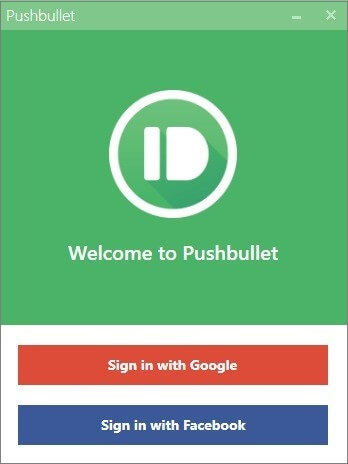
2. Adım. Bağlı cihaza gönderilecek dosyaları, bağlantıları veya mesajları seçin.
3. Adım. Dosyalar anında bilgisayardaki uygulamada görünecektir.
Android için en iyi Wi-Fi dosya aktarımı nedir? Bu makaledeki seçeneklerin her biri, çeşitli ihtiyaçlara göre uyarlanmış benzersiz özellikler sunar. Bunlar arasında Coolmuster Android Assistant , hepsi bir arada işlevselliği ve istikrarlı performansı nedeniyle şiddetle tavsiye ediliyor ve bu da onu Android dosya yönetimi ve Wi-Fi aktarımı için güçlü bir seçim haline getiriyor. Hıza, gizliliğe veya çok yönlülüğe öncelik veriyorsanız Coolmuster Android Assistant , verimli, kablosuz dosya aktarımları için kapsamlı bir çözüm olarak öne çıkıyor.
İlgili Makaleler:
En İyi 9 Wi-Fi Aktarım Uygulamasını Açıklıyoruz: Kapsamlı Bir İnceleme
Kullanabileceğiniz En İyi 5 Samsung Wi-Fi Aktarım Uygulaması
Dosya Paylaşımı için En İyi 8 Bilgisayardan Mobil Cihaza Aktarım Uygulaması [2024]
En İyi 7 Telefon Transferi Uygulaması Telefondan Telefona Transfer Yardımı





